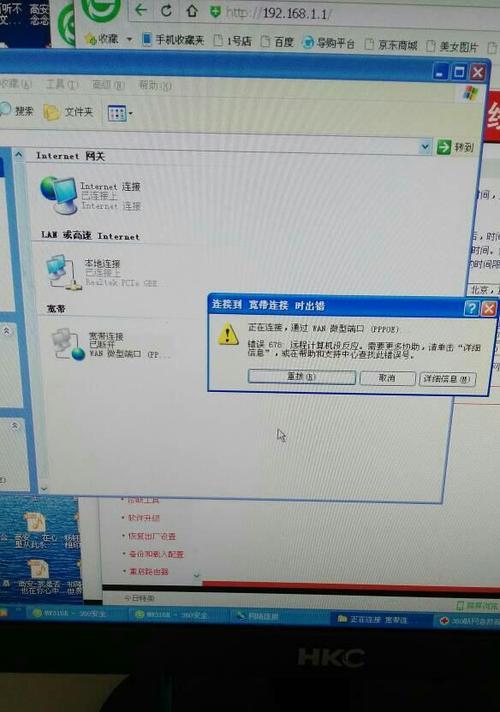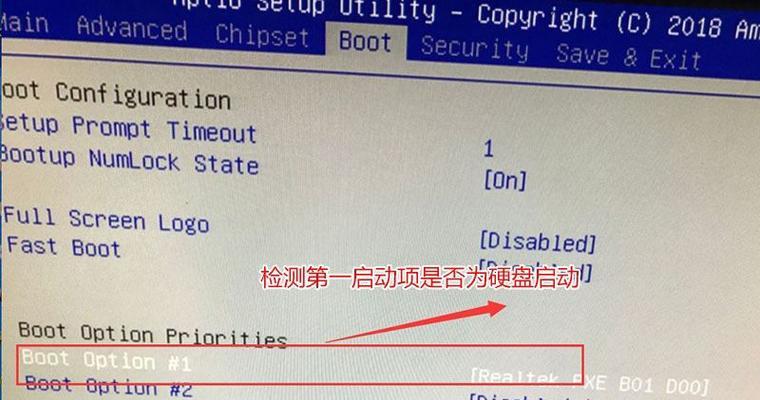在使用电脑的过程中,我们经常会遇到需要更换系统的情况。而光驱作为一种常见的硬件设备,可以帮助我们完成系统的更换。本文将详细介绍如何通过光驱来更换电脑系统。
一、检查光驱和系统安装光盘的完好性与兼容性
在进行系统更换前,首先需要确保光驱和系统安装光盘的完好性和兼容性。检查光驱是否可以正常读取其他光盘,确保其工作正常。同时,确认所使用的系统安装光盘与电脑硬件配置相匹配。
二、备份重要数据并准备系统安装光盘
在进行系统更换之前,务必备份重要数据。因为更换系统会导致原有数据的丢失,所以提前将重要的文件、照片等保存到其他设备或云存储中。需要准备一张可靠的系统安装光盘。
三、启动电脑并进入BIOS设置界面
将系统安装光盘插入光驱后,重启电脑。在电脑启动过程中,按下相应的按键进入BIOS设置界面。不同的电脑品牌和型号可能有所不同,可以查阅电脑使用手册来确定进入BIOS设置的具体方式。
四、在BIOS设置界面中选择光驱为启动设备
在BIOS设置界面中,找到“Boot”或“启动”选项,并选择光驱作为首选启动设备。之后,保存设置并退出BIOS。
五、重启电脑并按照指引安装系统
重启电脑后,系统安装光盘会自动引导进入安装界面。按照界面上的指引,选择适合自己的语言、时区等选项,并点击下一步。选择“新安装操作系统”选项,并同意许可协议。
六、选择系统安装位置和格式化硬盘
在安装界面中,选择将系统安装到哪个磁盘上。如果你已经备份了重要数据并且确定不再需要,可以选择格式化硬盘来清除原有数据。否则,可以选择保留原有数据并进行系统覆盖安装。
七、等待系统文件复制和安装
一旦选择了系统安装位置和硬盘格式化方式,系统安装程序将自动开始复制系统文件并进行安装。这个过程可能会需要一些时间,请耐心等待。
八、根据需要进行系统配置
在系统文件复制和安装完成后,系统会自动重启。根据个人需求进行系统配置,如设置用户名、密码、网络连接等。
九、更新系统和驱动程序
一旦系统安装完成,建议及时更新系统和驱动程序,以确保系统的稳定性和安全性。可以通过系统自带的更新功能或到官方网站下载最新的驱动程序进行更新。
十、安装常用软件和应用程序
除了更新系统和驱动程序外,还需要安装常用的软件和应用程序,以便更好地满足个人需求。例如办公软件、浏览器、音视频播放器等。
十一、恢复备份的数据
如果之前备份了重要数据,现在可以将其恢复到新系统中。连接外部设备或登录到云存储服务,找到之前备份的数据,并将其复制到适当的位置。
十二、测试新系统的功能和稳定性
在完成数据恢复后,建议对新系统进行功能和稳定性测试。可以打开各种应用程序、访问网页、运行一些程序来确保新系统能够正常运行。
十三、解决可能遇到的问题和错误
在使用新系统的过程中,可能会遇到一些问题和错误。例如驱动不兼容、硬件不被识别等。在遇到这些问题时,可以查阅相关的资料或寻求技术支持,寻找解决方案。
十四、保持系统的更新和维护
为了保证系统的稳定性和安全性,需要定期进行系统的更新和维护。可以开启自动更新功能,并定期进行杀毒、清理垃圾文件等操作,以保持系统的良好状态。
十五、通过光驱更换电脑系统是一项常见的操作,只要按照上述步骤进行操作,即可完成系统的更换。但在操作前,请务必备份重要数据,并确认所使用的光驱和系统安装光盘的完好性和兼容性。同时,在系统更换完成后,及时更新系统和驱动程序,并安装常用软件和应用程序,以获得更好的使用体验。